Access Adapter - Import/Export von .mdb und .accdb Datenbanken
Der MS Access Adapter ist im FlowHeater für den Zugriff auf Microsoft Access Datenbanken zuständig. Mit dem Adapter können Daten aus/in MDB, MDE, ACCDB, sowie ACCDE Access Datenbanken importiert, exportiert oder auch aktualisiert (update) werden. Unterstützt werden die Microsoft Access (Office) Versionen 2003, 2007, 2010, 2013, 2016, 2019, 2022 sowie Microsoft/Office 365.
Hinweis: Microsoft Access ADP bzw. ADE Datenbank Projekte werden über den Access Adapter nicht unterstützt, hierfür können Sie den SQL Server Adapter vom FlowHeater verwenden.
Achtung Zugriff auf Access Datenbanken mit der 32 Bit bzw. 64 Bit FlowHeater Variante?
Welche Version Sie einsetzen müssen hängt von Ihren Systemvoraussetzungen ab! Grundsätzlich benötigt der FlowHeater kein Installiertes MS Office/Access um auf Access Datenbanken zugreifen zu können!
Sollte keine Office/Access Installation vorhanden sein sollten Sie im Normalfall mit der FlowHeater 32 Bit Version (auch auf 64 Bit Systemen) problemlos auf Access (.MDB) Datenbanken zugreifen können, es ist weiter keine Treiberinstallation notwendig!
Möchten Sie ohne Office/Access Installation den FlowHeater lieber in der 64 Bit Version nutzen oder aber Sie müssen auf Access .ACCDB Datenbanken zugreifen ist es hierzu erforderlich die „Microsoft Database Access Engine“ Treiber von Microsoft in der 64 Bit Version zu installieren.
Wenn auf Ihrem System MS Office bzw. Access installiert ist müssen Sie den FlowHeater in genau der Variante (32 Bit / 64 Bit) verwenden wie auch das Office/Access installiert wurde. Für eine Office/Access 64 Bit Installation benötigen Sie die FlowHeater 64 Bit Variante. Umgekehrt benötigen Sie für eine Office/Access 32 Bit Installation den FlowHeater in der 32 Bit Variante, auch unter 64 Bit Betriebssystemen!
Hinweis: Es können beide FlowHeater Varianten (32 Bit / 64 Bit) auf einem Rechner parallel installiert und verwendet werden!
Reiter Allgemein
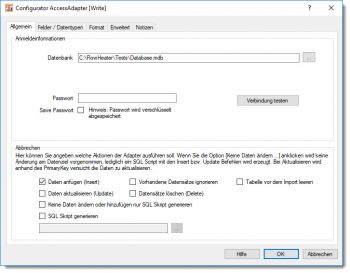 Datenbank (.mdb|.accdb) auswählenDatenbank: Hier tragen Sie den Pfad (absolut oder relativ) zur MS Access Datenbank (.mdb | .accdb) ein. Wurde die Datenbank über ein Passwort geschützt können Sie dies optional mit angeben. Soll das Passwort gespeichert werden, müssen Sie die Option Save Passwort aktivieren. Hinweis: Das Passwort wird verschlüsselt in der Definitionsdatei abgespeichert.
Datenbank (.mdb|.accdb) auswählenDatenbank: Hier tragen Sie den Pfad (absolut oder relativ) zur MS Access Datenbank (.mdb | .accdb) ein. Wurde die Datenbank über ein Passwort geschützt können Sie dies optional mit angeben. Soll das Passwort gespeichert werden, müssen Sie die Option Save Passwort aktivieren. Hinweis: Das Passwort wird verschlüsselt in der Definitionsdatei abgespeichert.
Wird der Adapter im FlowHeater auf der WRITE Seite (rechten Seite) verwendet, können Sie im unteren Teil noch Angaben vornehmen welche Aktionen während des Imports (Insert/Update) der MS Access Adapter vornehmen soll.
Allgemein
Daten anfügen (Insert): Ist diese Option aktiv, werden Insert SQL Statements generiert
Vorhandene Datensätze ignorieren: Hiermit werden beim Import, bereits vorhandene Datensätze in der Tabelle ignoriert!
Tabelle vor dem Import leeren: Hiermit teilen Sie dem Access Adapter mit, den Inhalt der Tabelle vor dem ausführen der Definition zu leeren bzw. zu löschen.
Daten aktualisieren (Update): Ist diese Option aktiv werden Update SQL Statements generiert. Hinweis: Sind die Optionen Insert und Update beide aktiv, prüft der Access Adapter anhand des PrimaryKeys ob für den jeweiligen Datensatz eine Insert oder Update SQL (Skript) Anweisung erzeugt werden muss. Wenn Sie nur Daten hinzufügen wollen, deaktivieren Sie in jedem Fall die Update Option, der Import wird dann wesentlich schneller durchgeführt!
Datensätze löschen (Delete) Hiermit wird versucht anhand der gemachten Schlüssel „Primary Key“ angaben vorhandene Datensätze zu löschen. Hinweis: Diese Option kann nicht zusammen mit den Optionen INSERT oder UPDATE verwendet werden.
Keine Daten ändern oder hinzufügen nur SQL Skript generieren: Hiermit weisen Sie den Access Adapter an keine Änderungen auf der Datenbank vorzunehmen, es wird lediglich ein SQL Skript mit den Insert und/oder Update Anweisungen gespeichert. Ist diese Option aktiv müssen Sie weiter unten einen Dateinamen angeben, in dem die generierten SQL Statements gespeichert werden sollen.
SQL Skript generieren: Hiermit weisen Sie den Access Adapter an die Änderungen (Insert, Update) als SQL Skript Datei unter den angegebenen Namen bzw. Pfad zu speichern.
Reiter Felder / Datentypen
SQL: 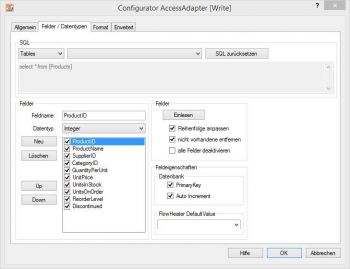 MS Access Felder und DatentypenJe nachdem auf welcher Seite der Adapter gerade verwendet wird, stehen hier folgende Varianten zur Verfügung:
MS Access Felder und DatentypenJe nachdem auf welcher Seite der Adapter gerade verwendet wird, stehen hier folgende Varianten zur Verfügung:
Auf der READ Seite: hier können Sie aus Tables und Views auswählen.
Auf der WRITE Seite: hier steht nur Tables zur Verfügung.
Auf der READ Seite haben Sie zusätzlich die Möglichkeit Komplexe SQL Statements in dem Textfeld zu erfassen. Tabellenverknüpfungen (Joins) müssen dabei selbst definiert werden. In der zweiten ComboBox werden automatisch die vorhandenen Tabellen bzw. Views aufgelistet, die in der angegeben Access Datenbank verfügbar sind.
Felder Einlesen: Mit diesem Button werden die Schemainformationen (Feldnamen, Feldgrößen, Datentyp, PrimaryKey, etc.) zu dem oben angegeben SQL Statement aus der Datenbank gelesen. Die Felder werden dann in die links stehende Feldliste eingetragen.
Hinweis: Die Felder können in der Feldliste in beliebiger Reihenfolge angeordnet werden. Nicht benötigte Felder können hier entweder ausgeblendet (nicht angehakt) oder einfach gelöscht werden.
Feldeigenschaften: Hiermit steuern Sie welche Felder der Access Adapter als Primary Key bzw. Auto Inkrement Felder interpretieren soll. Die Informationen werden nur auf der Write Seite benötigt. Im Normalfall müssen Sie hier keine Änderungen vornehmen, die Informationen werden beim Einlesen der Schemainformationen bereits richtig eingetragen!
PrimaryKey: Felder werden für Updates verwendet um einen evtl. bereits vorhandenen Datensatz zu identifizieren.
Auto Increment Felder werden bei Insert/Updates nicht gesetzt bzw. geändert!
Achtung: Wenn hier Änderungen vorgenommen werden, kann es sein, dass beim Update mehr als ein Datensatz geändert wird!
Nicht unterstütze Datentypen
Der Access Datentyp "Ole-Objekt" wird vom Access Adapter nicht unterstützt. Der Datentyp "Long Integer" wird nur von -2.147.483.648 bis +2.147.483.647 unterstützt. Kommen bei Ihnen größere Werte vor, für MS Access eher ungewöhnlich, müssen Sie den Datentyp des betroffenen Feldes im Access Adapter manuell auf Decimal stellen. Achtung, hier müssen Sie evtl. bei Zahlenformatierungen die Nachkommastellen unterdrücken. Schauen Sie sich hierzu den Format Heater an.
Reiter Erweitert
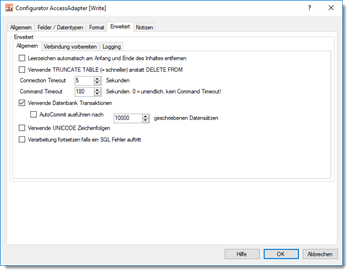 Weitere MS Access OptionenLeerzeichen automatisch am Anfang und Ende des Inhaltes entfernen: Wenn Sie diese Option aktivieren wird auf Felder vom Datentyp String ein Auto Trim von sog. „Whitespace“ Zeichen durchgeführt. Dies bedeutet, das vorkommende Leerzeichen, Tabulatoren und Zeilenumbrüche automatisch am Anfang und Ende einer Zeichenfolge entfernt werden.
Weitere MS Access OptionenLeerzeichen automatisch am Anfang und Ende des Inhaltes entfernen: Wenn Sie diese Option aktivieren wird auf Felder vom Datentyp String ein Auto Trim von sog. „Whitespace“ Zeichen durchgeführt. Dies bedeutet, das vorkommende Leerzeichen, Tabulatoren und Zeilenumbrüche automatisch am Anfang und Ende einer Zeichenfolge entfernt werden.
Verwende TRUNCATE TABLE (= schneller) anstatt DELETE FROM: Diese Option steht für den Access Adapter nicht zur Verfügung!
Connection Timeout: Timeout in Sekunden bis auf den Verbindungsaufbau gewartet wird. Konnte die Verbindung in dieser Zeitspanne nicht aufgebaut werden wird der Import/Export Vorgang abgerochen.
Command Timeout: Timeout in Sekunden die auf die Ausführung eines SQL Befehl gewartet wird. Mit dem Wert 0 können Sie diesen Timeout deaktivieren. In dem Fall wird dann unendlich auf die Ausführung des SQL Befehls gewartet. Diese Option ist Interessant wenn Sie für den Export auf der READ Seite große Datenmengen abfragen und die Access Datenbank sehr lange benötigt um die Daten Aufzubereiten.
Verwende Datenbank Transaktionen: Hiermit können Sie steuern wie die Daten importiert werden sollen. In den Standardeinstellungen verwendet der MS Access Adapter eine „große“ Transaktion um den Importvorgang abzusichern. Bei sehr großen zu importierenden Datenmengen kann es vorkommen, dass Sie über die Option „AutoCommit ausführen nach X geschriebenen Datensätzen“ das Transaktionsverhalten an Ihre Bedürfnisse anpassen.
Verwende UNICODE Zeichenfolgen: Diese Option steht für den Access Adapter nicht zur Verfügung!
Verarbeitung fortsetzen falls ein SQL Fehler auftritt: Hiermit können Sie den FlowHeater veranlassen, dass die Verarbeitung auch bei auftretenden Access Datenbank Fehlern, nicht abgebrochen wird. Achtung: Diese Option nur in Ausnahmefällen verwenden, es könnten dadurch Dateninkonsistenzen entstehen!
Verbindung vorbereiten
Benutzerdefiniert SQL Anweisungen zum Initialisieren der Verbindung: Hier können Sie beliebige Benutzerdefinierte SQL Befehle platzieren, die nach einem Verbindungsaufbau zur MS Access Datenbank, zur weiteren Initialisierung der Verbindung, verwendet werden.
Reiter Format
Der Reiter Format wird genauer im allgemeinen Kapitel für Adapter beschrieben.
Folgende Beispiele sind für den MS Access Adapter verfügbar
- CSV Textdatei in Access importieren
- Massen Test Daten für eine MS Access Datenbank Tabelle erzeugen
- Mehrere CSV Textdateien gleichzeitig per Batch importieren
Microsoft®, Windows®, Access® sind eingetragene Markenzeichen der Microsoft Corporation


